来源:www.xinmaotao.net 时间:2022-08-07 13:15
最近有位win7系统用户在使用电脑的过程当中,发现一些电脑自带的游戏不见了,用户不知道怎么办,为此非常苦恼,那么win7系统自带游戏如何启动呢?下面新毛桃u盘装系统为大家分享win7系统启动自带游戏的操作教程。
电脑自带游戏启动方法:
1、打开“开始”菜单,点“控制面板”。如图所示:
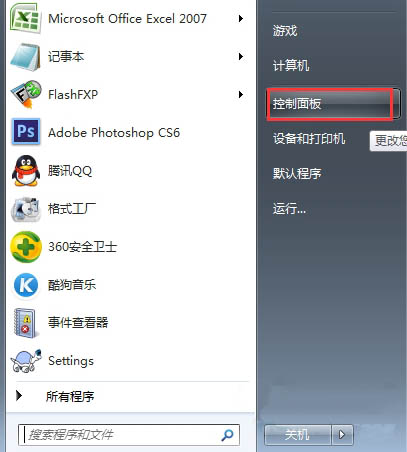
2、选择“程序”项;如图所示:
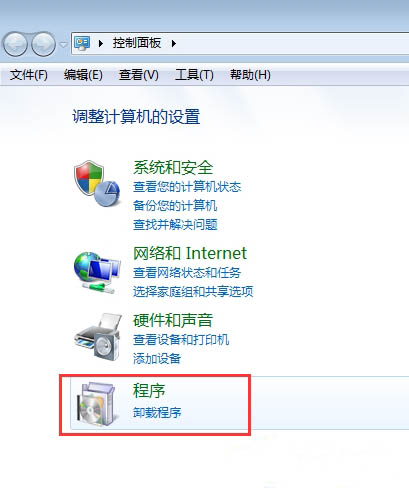
3、单击“打开或关闭 Windows 功能”;如图所示:
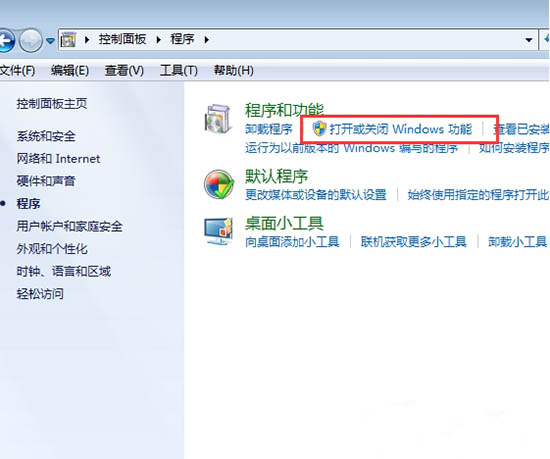
4、找到“游戏”项,将其前面的选择框打勾;您也可以根据自己的喜好,展开“游戏”项,勾选游戏项目。最后,再按下“确定”按钮。如图所示:
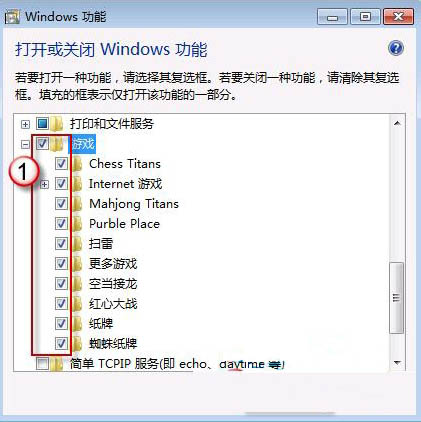
5、完成!现在再去开始菜单游戏项看看,它们已经在那待命了!如图所示:
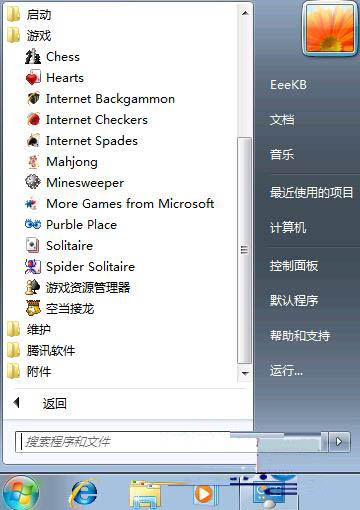
关于win7系统启动自带游戏的操作步骤就为小伙伴们详细分享到这里了,如果用户们不知道如何启动自带游戏,可以尝试以上方法步骤进行操作哦,希望本篇教程能够帮到大家,更多精彩教程请关注新毛桃官方网站。
责任编辑:新毛桃:http://www.xinmaotao.net